Í fyrri grein skrifaði ég að betra væri að slökkva á stjórnun notendareikninga í Windows (UAC), en nú skal ég skrifa um hvernig eigi að gera þetta.
Enn og aftur vara ég þig við því að ef þú ákveður að slökkva á UAC minnkar þú þar með öryggisstigið þegar þú vinnur við tölvu og að miklu leyti. Gerðu þetta aðeins ef þú veist nákvæmlega hvers vegna þú þarft á því að halda.
Sem reglu er löngunin til að slökkva algerlega á stjórnun notendareikninga aðeins af því að í hvert skipti sem þú setur upp (og stundum jafnvel byrjar) forrit er notandinn spurður "Viltu leyfa óþekktu útgefendaforriti að gera breytingar á þessari tölvu?" og það angrar einhvern. Reyndar gerist þetta ekki svo oft ef allt er í lagi með tölvuna. Og ef þessi UAC skilaboð birtast oft á eigin spýtur, án aðgerða af þinni hálfu, þá er þetta líklega tilfellið þegar þú þarft að leita að skaðlegum forritum á tölvunni þinni.
Gera UAC óvirkt í Windows 7 og Windows 8 í gegnum Control Panel
Auðveldasta, sjónrænasta og leiðin frá Microsoft til að slökkva á stjórnun notendareikninga í síðustu tveimur útgáfum stýrikerfisins er að nota samsvarandi stjórnborðsþátt.
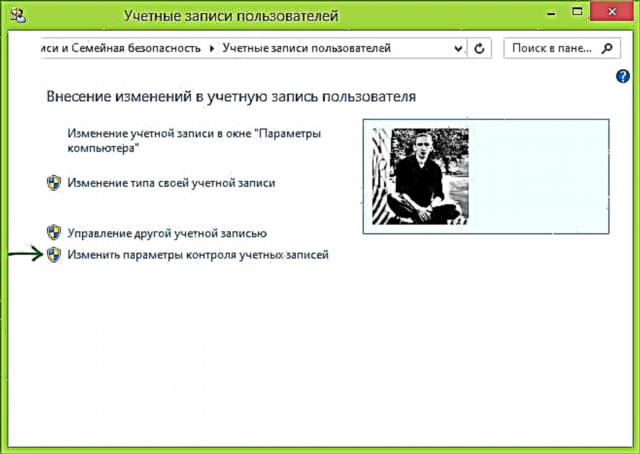
Farðu í stjórnborð Windows, veldu hlutinn „Notendareikningar“ og í opnaðu valkostunum skaltu velja „Breyta reikningsstillingum“ (þú verður að vera kerfisstjóri til að stilla þá).

Athugið: þú getur fljótt komist í stjórnunarstillingar reikninga með því að ýta á Windows + R takkana á lyklaborðinu og slá inn UserAccountControlSettings.exe að Run glugganum.

Stilltu viðeigandi verndarstig og útlit tilkynninga. Mælt er með stillingunni „Tilkynna aðeins þegar forrit reyna að gera breytingar á tölvunni (sjálfgefið).“ Til að slökkva á UAC skaltu velja Aldrei tilkynna.
Hvernig á að slökkva á UAC með skipanalínunni
Þú getur einnig gert stjórnun notendareikninga óvirkan í Windows 7 og 8 með því að keyra skipanalínuna sem stjórnandi (Í Windows 7 skaltu finna skipanalínuna í valmyndinni „Start - Programs - Accessories“, hægrismella á og velja hlutinn. Í Windows 8 - ýttu á Windows + X og veldu Command Prompt (Admin) og notaðu síðan eftirfarandi skipanir.
Slökkva á UAC
C: Windows System32 cmd.exe / k% windir% System32 reg.exe ADD HKLM SOFTWARE Microsoft Windows CurrentVersion Policies System / v EnableLUA / t REG_DWORD / d 0 / f
Virkja UAC
C: Windows System32 cmd.exe / k% windir% System32 reg.exe ADD HKLM SOFTWARE Microsoft Windows CurrentVersion Policies System / v EnableLUA / t REG_DWORD / d 1 / f
Eftir að notandi hefur gert eða slökkt á stjórnun á þennan hátt er krafist endurræsingar tölvu.











